Développement web
Cours 06
Animations / transitions CSS
Différence entre transition et animation
La transition se fait entre un état A et un état B
L'animation peut passer par plus de deux états (appelés keyframes)
Transitions
Propriétés CSS
Il existe 4 propriétés pour faire une transition.
-
transition-property
Propriétés CSS qui vont subir les transitions.
Défaut : all -
transition-duration
Durée de la transition (s/ms)
Défaut : 0s
-
transition-timing-function
Vitesse de la transition au fil du temps (ease, linear, ease-in, ease-out, ease-in-out) aussi appelé easing
Défaut : ease -
transition-delay
Délai avant le départ (s/ms)
Défaut : 0s
Il est possible d'écrire ces 4 propriétés en une seule (version shorthand)
Exemple
.transition
{
transition-property: left;
transition-duration: 1s;
transition-timing-function: ease;
transition-delay: 0s;
transition: left 1s ease 0s;
}
.transition:hover
{
left: 100%;
}
.transition
{
transition-property: all;
transition-duration: 2s;
transition-timing-function: ease-out;
transition-delay: 1s;
transition: all 2s ease-out 1s;
}
.transition:hover
{
left: 100%;
width: 200px;
background: red;
}
Ce qu'on peut modifier
À peu près tout ce qui est quantifiable
- width, height
- color
- top, right, bottom, left
- transformations (css3)
- gradients (css3)
- Documentation officielle
Courbes de bézier
Créer ses propres easing
https://fr.wikipedia.org/wiki/Courbe_de_Bézier : Wikipedia
http://matthewlein.com/ceaser/ : Générateur
Ou directement dans le dev tools
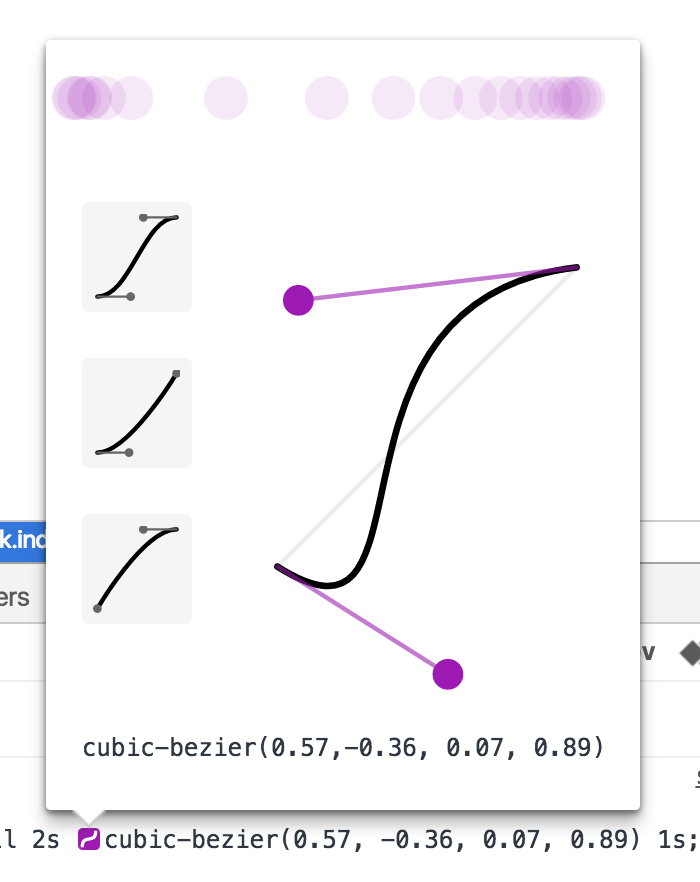
Le choix de la courbe de bézier devrait se décider à l'étape de création, mais se fait en général à l'étape de développement
Exemple CSS3
.transition
{
transition-timing-function: cubic-bezier(0.2, 1.2, 0.8, -0.2);
}
.transition
{
transition-timing-function: cubic-bezier(1, 0, 0, 1);
}
Transition / transformations
Les transitions fonctionnent particulièrement bien avec les transformations
Lorsque vous le pouvez, préférez les transformations aux autres propriétés comme left, width, etc.
Transform (translateX)
Left
Compatibilité
Étapes à suivre vis-à-vis de la compatibilité
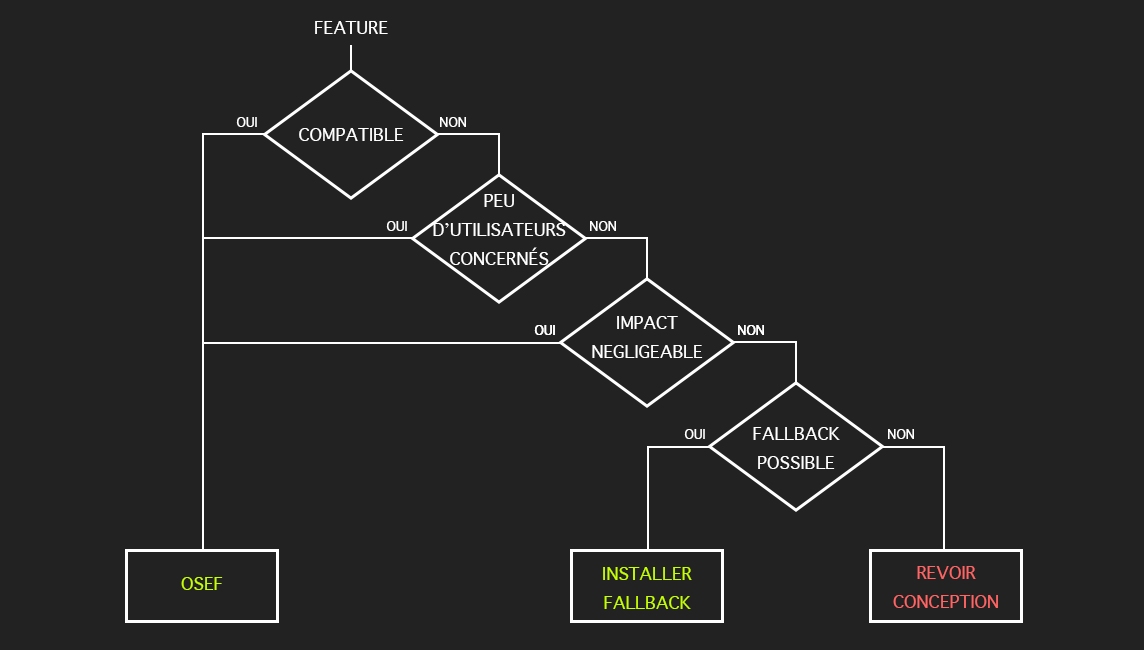
Animations
Comme les transitions
Mais avec des keypoints
Propriétés CSS
Il existe 8 propriétés dont les 2 suivantes sont obligatoires
-
animation-name*
Nom des keyframes
(explication plus tard) -
animation-duration*
Durée de l'animation
(similaire aux transitions)
Il faut ensuite définir la timeline n'importe où dans le CSS avec @keyframes suivie du même nom d'animation
Chaque keyframe est définie par le pourcentage de l'animation (ex: 50% = moitié de la durée) et les propriétés à appliquer
Le nom de l'animation doit respecter les règles de nomenclature des classes CSS
- Lowercase
- Tirets
- Underscores
- Chiffres (sauf en premier caractère)
.animation
{
animation-name: my-super-animation;
animation-duration: 3s;
animation: my-super-animation 3s;
}
@keyframes my-super-animation
{
0% { left: 0px; }
50% { left: 800px; }
70% { left: 250px; }
100% { left: 500px; }
}
.animation
{
animation-name: my-super-animation;
animation-duration: 3s;
animation: my-super-animation 3s;
}
@keyframes my-super-animation
{
0% { left: 0px; width: 100px; }
50% { left: 800px; width: 50px; background: green; }
70% { left: 250px; width: 300px; background: red; }
100% { left: 500px; width: 50px; }
}
-
animation-timing-function
Type de transition (ease, linear, ease-in, ease-out, ease-in-out, cubic-bezier)
(similaire aux transitions) -
animation-delay
Retard avant le départ (s/ms)
(similaire aux transitions) -
animation-iteration-count
Combien de fois jouer l'animation (1 par défaut)
-
animation-direction
Direction de l'animation (normal, reverse, alternate, alternate-reverse) -
animation-play-state
État par défaut de l'animation (running, paused) -
animation-fill-mode
État lorsque l'animation ne joue pas (forwards, backwards, both)
.animation
{
animation-name: my-super-animation;
animation-duration: 3s;
animation-iteration-count: 2;
}
@keyframes my-super-animation
{
0% { left: 0px; }
50% { left: 800px; }
70% { left: 250px; }
100% { left: 500px; }
}
.animation
{
animation-name: my-super-animation;
animation-duration: 3s;
animation-direction: reverse;
/* normal / reverse / alternate / alternate-reverse */
}
@keyframes my-super-animation
{
0% { left: 0px; }
50% { left: 800px; }
70% { left: 250px; }
100% { left: 500px; }
}
.animation
{
animation-name: my-super-animation;
animation-duration: 3s;
animation-iteration-count: infinite;
animation-direction: alternate;
}
@keyframes my-super-animation {
0% { left:0px; }
50% { left:800px; }
70% { left:250px; }
100% { left:500px; }
}
.animation
{
animation: my-super-animation 3s ease 0s infinite;
animation-play-state: paused;
}
.container:hover .animation
{
animation-play-state: running;
}
@keyframes my-super-animation
{
0% { left:0px; }
50% { left:800px; }
70% { left:250px; }
100% { left:500px; }
}
Ce qu'on peut modifier
Compatibilité
Avec les prefixes
.animation
{
-webkit-animation: my-super-animation 3s;
-moz-animation: my-super-animation 3s;
-o-animation: my-super-animation 3s;
animation: my-super-animation 3s;
}
@-webkit-keyframes my-super-animation
{
0% { left: 0px; }
50% { left: 800px; }
70% { left: 250px; }
}
@-moz-keyframes my-super-animation
{
0% { left: 0px; }
50% { left: 800px; }
70% { left: 250px; }
}
@-o-keyframes my-super-animation
{
0% { left: 0px; }
50% { left: 800px; }
70% { left: 250px; }
}
@keyframes my-super-animation
{
0% { left: 0px; }
50% { left: 800px; }
70% { left: 250px; }
}
Optimisations
Les transitions et animations peuvent être très coûteuses en terme de performance.
Aujourd'hui on parle de l'objectif 60 FPS pour les sites.
C'est la fréquence à laquelle une animation est agréable visuellement et la majorité des écrans utilisent cette fréquence.
Pour le navigateur, il existe 4 étapes de rendu du DOM
- Styles : Calculs sur les valeurs CSS
- Layout (ou reflow) : Positionnement des blocks les uns par rapport aux autres en fonction de leur style
- Paint (ou repaint) : Remplissage de ces blocks (texte, fond, ombres, etc.)
- Composite : Transformations et opacité
Chacune de ces étapes prend du temps et le déclenchement de l'une provoquera celui des suivantes dans l'ordre
L'étape Composite est rapide pour deux raisons
- C'est la dernière donc elle ne déclenchera pas d'autres étapes.
- Elle utilise la carte graphique permettant les calculs en parallèle. On parle d'accélération matérielle.
Les étapes de Layout et Paint sont lourdes. Il faut les éviter dans la mesure du possible.
Certaines propriétés CSS ne déclenchent que l'étape Composite lorsqu'on les modifie.
- transform
- opacity
Le dev tools permet de monitorer les performances de vos animations
- Clique droit n'importe où suivi de Inspecter
- ESC pour ouvrir la console
 pour ouvrir les panneaux optionnels
pour ouvrir les panneaux optionnels- Choisir Rendering
- Cocher Paint Flashing pour afficher en vert toutes les étapes de Painting sur la page
Un autre bon outil de monitoring du dev tools est l'onglet Performance (un peu plus difficile à utiliser)
- Clique droit n'importe
- Choisir Inspecter
- Ouvrir l'onglet Performance
Lorsque la propriété transform ou opacity d'un élément s'apprête à changer, le navigateur crée un calque pour cet élément. Comme dans photoshop, cela permet de le traiter indépendamment du reste et cela permet d'améliorer les performances.
La création d'un calque demande un peu de ressources et va déclencher un paint unique au début.
La propriété will-change permet d'avertir le navigateur que telles propriétés vont changer. Le navigateur pourra donc prendre l'initiative de créer un calque tout de suite.
.transition
{
transition: all 2s;
will-change: transform, opacity;
}
Il ne faut utiliser will-change que si nécessaire pour éviter de saturer la mémoire du GPU.
Quelques articles
- blog.algolia.com/performant-web-animations
- medium.com/outsystems-experts/how-to-achieve-60-fps-animations-with-css3-db7b98610108
- csstriggers.com/
- www.sitepoint.com/10-ways-minimize-reflows-improve-performance/
- www.stubbornella.org/content/2009/03/27/reflows-repaints-css-performance-making-your-javascript-slow/
Élégance
Vos transition / animations doivent suivre quelques règles :
- Subtiles (rapides, peu prononcées)
- Agréables
- Homogènes
- Performantes
- Ne pas gêner l'UX